6 moduri de a închide o aplicație de pe Mac, știri și comentarii pe Mac OS X
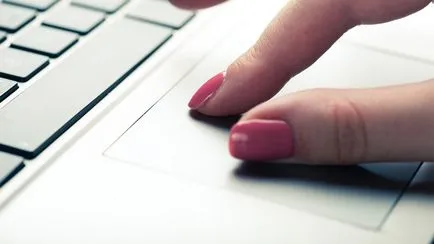
Dacă faceți clic pe X-ul roșu în colțul din stânga al aplicației pentru OS X, fereastra va dispărea, dar asta nu înseamnă că aplicația este oprită. Acesta poate fi neobișnuit pentru utilizatorii de Windows. Desigur, pentru a închide aplicații nu este necesar, dar cu siguranță cineva va dori să dea Mac o odihnă și curat Dock. Există mai multe moduri de a închide o aplicație în OS X.
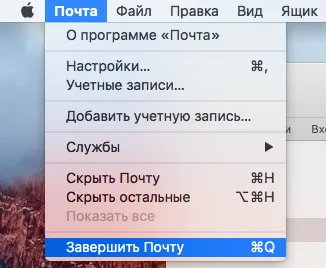
Una dintre cele mai simple moduri de a completa cererea - este să faceți clic pe numele său în bara de meniu, apoi faceți clic pe Finish.
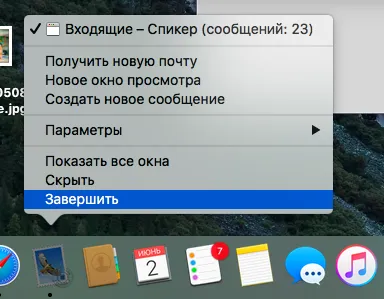
Al doilea cel mai simplu mod - pentru a găsi pictograma aplicației din Dock. click pe ea cu butonul din dreapta și faceți clic pe Finish. de multe ori fac acest lucru.
3. Combinația de taste
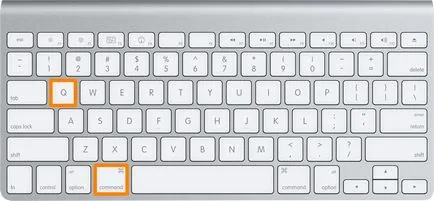
Probabil cel mai simplu mod de a completa cererea - este să apăsați combinația de taste de comandă ⌘ + Q pe tastatură. Spre marele meu regret, destul de des ajung să-l apăsați din greșeală.
4. Din pictograma din bara de meniu
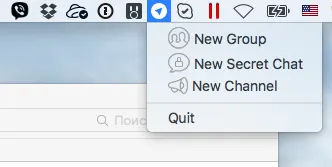
Puteți găsi pe partea dreaptă a icoanelor bara de meniu unele aplicații. Nu toate, dar unele dintre ele pot fi, de asemenea completat făcând clic pe pictograma.
5. Din sistemul de monitorizare a aplicării
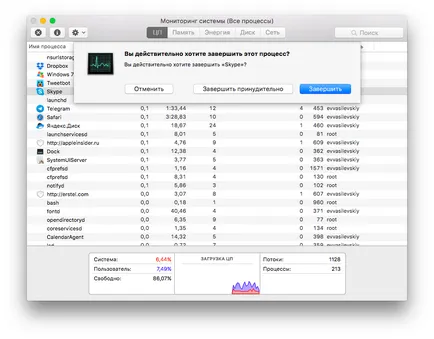
În dosarul Utilities puteți găsi un sistem de monitorizare. Această aplicație este cunoscută o mare parte din ceea ce se întâmplă în prezent cu Mac-ul și ce aplicații se realizează în mod activ. Din lista aplicațiilor active, puteți completa orice. Încearcă să nu închidă nimic cu adevărat important.
Tot ceea ce s-ar putea dori să faci cu dvs. Mac, puteți face folosind aplicația Terminal. și mai mult. Veți avea nevoie de o echipa osascript -e „iesi app«Application Name»“. După ce a intrat ea, apăsați Enter.
Bazat pe materiale iDownloadBlog